Тема 4.
Использование объектов в качестве источников данных
Цель
изучения темы: освоить технологию
встраивать объекты в поле таблицы, которые являются файлами, научиться вносить
изменения в объекты.
4.1
Правила вставки объектов в поле с типом данных OLE
В том случае, когда тип данных задан, как OLE (Object
Linking and Embedding – связывание и внедрение объекта), тогда СУБД Access сохраняет внешний объект в общем файле базы данных,
отводя на его хранение столько места, сколько этот объект занимает в виде
отдельного файла. Под объектами следует понимать файлы, созданные в виде
приложений в графических редакторах, видеоклипов, в приложениях MS Office и
т.д. При заполнении таблицы данными, которые являются объектами, в
соответствующей позиции поля с типом данных OLE формируется сообщение о программе, с помощью которой
можно открыть этот объект. Отображение объекта будет осуществляться только в
формах и отчётах. Для встраивания объекта в поле с типом данных OLE необходимо открыть таблицу в режиме Таблица, а затем
в строке для ввода данных щёлкнуть правой клавишей мыши, в открывшемся меню
следует выбрать строку с командой ![]() , что приведёт к открытию диалогового окна (Рис. 38).
, что приведёт к открытию диалогового окна (Рис. 38).
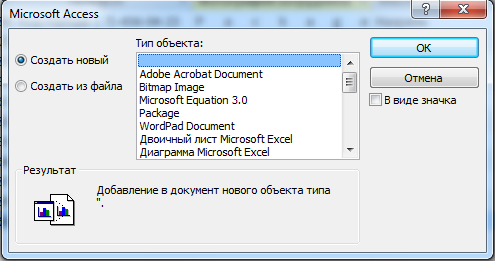
Рис. 38.
Диалоговое окно для добавления нового объекта в таблицу Access
Следует помнить, что имеется две возможности
встраивать объекты в виде данных. Первая возможность ![]() предусматривает использование типовых приложений для создания
файла, которые поддерживает Access, вторая
возможность вставки объекта
предусматривает использование типовых приложений для создания
файла, которые поддерживает Access, вторая
возможность вставки объекта ![]() , что позволяет использовать любой файл в качестве
источника данных. Чтобы увидеть и попробовать все возможности режима работы с
встраиванием объектов, воспользуемся таблицей «Личные сведения», которая имеет
поле с наименованием «Фотография», при этом, в качестве данных будем
использовать не только фотографии сотрудников, а и другие приложения.
, что позволяет использовать любой файл в качестве
источника данных. Чтобы увидеть и попробовать все возможности режима работы с
встраиванием объектов, воспользуемся таблицей «Личные сведения», которая имеет
поле с наименованием «Фотография», при этом, в качестве данных будем
использовать не только фотографии сотрудников, а и другие приложения.
Когда речь заходит о данных, которые являются
объектами для базы данных, и являются внешними файлами, то требуется иметь эти
файлы. Поэтому, создадим несколько файлов, чтобы в дальнейшем увидеть их
отображение в базе данных, а также попробовать провести изменение этих файлов.
Например, мы имеем фотографию объекта в файле Самолёт.jpg (jpg -
универсальный фото формат). Для того чтобы этот файл сохранился в базе данных,
следует в окне (Рис. 38) поставить отметку ![]() , после чего появится окно, которое представлено на рисунке
38. С помощью кнопки
, после чего появится окно, которое представлено на рисунке
38. С помощью кнопки ![]() следует выбрать
необходимый файл.
следует выбрать
необходимый файл.
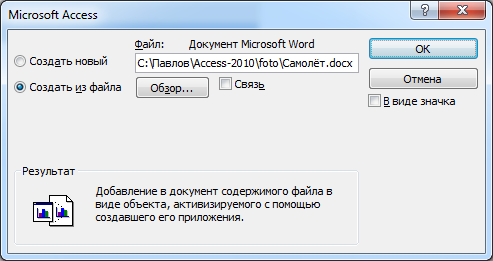
Рис. 38. Поиск файла при создании объекта в базе
данных
В соответствующей строке для поля «Фотография»
появится слово «Пакет» (Package), это
означает, что файл привязан к приложению, с помощью которого он был создан.
Поэтому, при просмотре базы данных, будет ли это запрос, форма или отчёт,
пользователь увидит изображение файла в виде значка  , а при двойном щелчке по этому изображению система
сначала найдёт приложение, а затем в нём отобразит содержимое файла (в данном
примере это фотография). Исключением являются файлы с изображениями,
сохранённые с расширением .bmp (bit map format). Вместе с тем, следует
напомнить, что файлы, созданные в приложениях Microsoft, будут отображаться сразу в формах и отчётах. Вывод
простой, фотографии можно вставлять в такие приложения как Paint, Word, Power Point,
сохранять в виде отдельных файлов, а затем подключать в виде объекта к базе
данных. Попробуйте создать несколько файлов с фотографиями и текстом, используя
различные редакторы Windows. Например, можно открыть
документ Word, вставить из файла
фотографию, добавить текст, а затем сохранить как: Самолёт.docx (Рис. 39).
, а при двойном щелчке по этому изображению система
сначала найдёт приложение, а затем в нём отобразит содержимое файла (в данном
примере это фотография). Исключением являются файлы с изображениями,
сохранённые с расширением .bmp (bit map format). Вместе с тем, следует
напомнить, что файлы, созданные в приложениях Microsoft, будут отображаться сразу в формах и отчётах. Вывод
простой, фотографии можно вставлять в такие приложения как Paint, Word, Power Point,
сохранять в виде отдельных файлов, а затем подключать в виде объекта к базе
данных. Попробуйте создать несколько файлов с фотографиями и текстом, используя
различные редакторы Windows. Например, можно открыть
документ Word, вставить из файла
фотографию, добавить текст, а затем сохранить как: Самолёт.docx (Рис. 39).
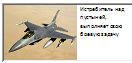
Рис. 39.
Файл с фотографией и текстом, созданный в Word
Под созданием новых объектов в базе данных следует
подразумевать использование приложения, в котором создаётся файл, а затем
подключается в поле с описанием типа данного OLE. Для запуска режима создания новых объектов,
необходимо открыть таблицу в режиме Таблица, выбрать вариант ![]() в диалоговом окне (Рис. 38), а затем в списке выделить
«Тип объекта» (необходимое приложение). Перечень приложений, которые
поддерживает Access для создания объекта,
находятся в списке (Рис. 40), который раскроется после запуска команды
в диалоговом окне (Рис. 38), а затем в списке выделить
«Тип объекта» (необходимое приложение). Перечень приложений, которые
поддерживает Access для создания объекта,
находятся в списке (Рис. 40), который раскроется после запуска команды ![]() .
.
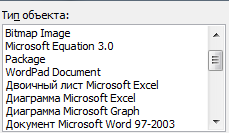
Рис. 40. Перечень типов объектов Access, которые можно использовать для создания файлов
Удобством использования приложений для создания объектов
в виде файлов заключается в том, что в дальнейшем эти файлы можно использовать
автономно или осуществлять их коррекцию в базе данных. Рассмотрим несколько
вариантов создания объектов для базы данных.
4.3.1. Работа с приложением Paint
Например, необходимо создать объект с изображением
предприятия и текстом, который в дальнейшем пользователь базы данных сможет
заменить или исправить. Выберите из списка объект Bitmap Image,
дальнейшая технология создания объекта показана на рисунке 41.

Рис. 41Технология
создания объекта в приложении Paint
Сохраните таблицу с данными, а затем попробуйте внести
исправления в созданный объект.
4.3.2. Работа с приложением Excel
Пользователя базы данных можно обеспечить средством
для проведения вычислений над данными, которые содержатся в Excel. Например, помимо осуществления поиска необходимых
сведений в базе данных, требуется вести учёт поступления товаров на склад.
Тогда в качестве объекта данных следует выбрать в списке приложений (Рис. 38) ![]() . Дальнейшая технология подготовки нового объекта в Excel показана на рисунке 42.
. Дальнейшая технология подготовки нового объекта в Excel показана на рисунке 42.
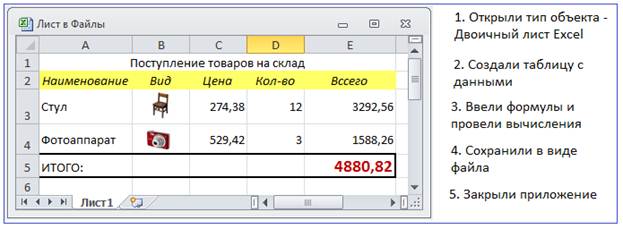
Рис. 42.
Технология создания объекта в приложении Excel
Попробуйте создать аналогичный объект в Excel, а затем провести исправления в объекте, раскрыв его
в таблице базы данных. Кроме того, проверьте, что произойдёт с объектом, когда
он будет открыт, как файл в приложении «Проводник», а затем в него будут
внесены изменения?
1.
Чем отличается
способ «Создать новый объект» от способа «Создать из файла»?
2.
Как поместить файл
фотографии сотрудника в базу данных, если он имеет расширение .png?
3.
Можно ли
осуществлять правку файла, который вставлен как объект в базу данных
непосредственно в файловой системе компьютера?
4.
Как вставить
презентацию в базу данных?